3 способа создать потрясающие рамки в Google Документах

Узнайте, как добавить границы в Документы Google, включая создание рамок с помощью таблиц или изображений. Эффективные решения внутри!
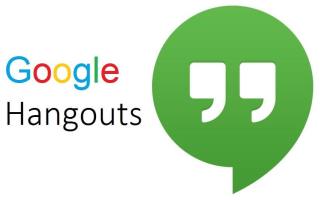
Когда дело доходит до приложений для обмена мгновенными сообщениями, существует множество вариантов. Google Hangouts - один из самых известных сервисов, который неизменно остается среди всех приложений для обмена сообщениями. И главная причина, по которой Google Hangouts все это время оставался таким конкретным, заключается в том, что он связан с нашей учетной записью Google, без которой мы не можем жить. Большинство пользователей используют смартфоны Android и сервисы Google, поэтому Hangouts всегда оставался для нас близок. Что ж, не только пользователи Android, iOS также могут использовать это приложение, что является еще одной причиной его огромной популярности среди миллионов пользователей по всему миру.
Со временем и с каждым новым обновлением Google стремится сделать это приложение все более и более полезным, добавляя различные функции, такие как видеозвонки, групповые чаты и т. Д.
Читайте также: -
G Suite от Google - все, о чем вам нужно знать! G Suite - это набор инструментов и приложений, которые могут значительно повысить продуктивность вашего бизнеса. Вот и все, что вам ...
Прежде чем тратить лишнюю минуту, давайте рассмотрим несколько советов и приемов Google Hangouts, которые могут значительно улучшить ваш опыт использования этой службы.
Настройте, кто может с вами связаться
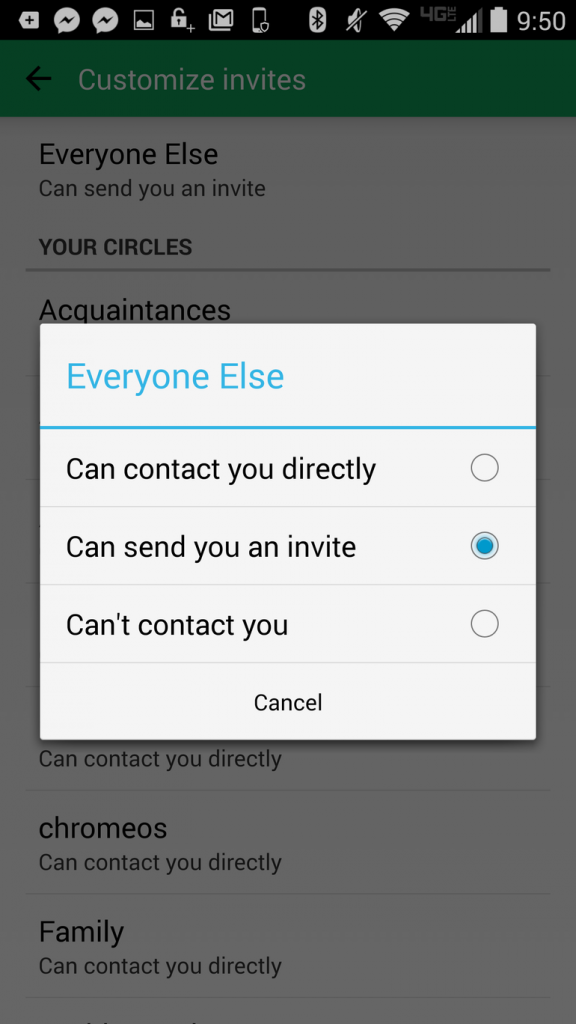
Поскольку Google представляет собой огромную платформу, в наш круг входит множество контактов. Но знаете ли вы, что Google Hangouts позволяет настроить, какие из контактов могут отправлять вам прямые сообщения или нет? Зайдите в Настройки, нажмите на свой адрес электронной почты и выберите опцию «Настроить приглашения», чтобы выбрать, кто все может с вами связываться.
Отложить уведомления
Поскольку большинство из нас в основном вошли в свою учетную запись Gmail, в какой-то момент кто-нибудь может связаться с вами, увидев, что вы активны. И это становится действительно неловким, когда ты занят другой работой. Итак, в следующий раз, когда вы захотите отложить уведомления на определенный период времени, вот что вам нужно сделать. Нажмите в главном меню, найдите параметр «Отложить уведомления», а затем выберите период времени, когда вы не хотите беспокоить ни один из ваших контактов.
Виджет главного экрана
Виджет приложения Google Hangouts играет уникальную роль, позволяя просматривать все сообщения, не открывая приложение. Итак, убедитесь, что вы создали один виджет на главном экране для Google Hangouts и разместили его в любом месте в пустой области экрана вашего смартфона.
Читайте также: -
Устранение проблем с MacOS Mojave Если вы с нетерпением ждете, попробуйте новую операционную систему Mac. или столкнулись с проблемой с macOS Mojave. Вот как ...
Уведомления на экране
Если вы хотите уберечь себя от смущения, когда кто-то читает ваши разговоры с самого экрана блокировки, то вот что вам нужно сделать. Перейдите в «Настройки»> «Звук и уведомления» и нажмите «Уведомления приложений». Отключите этот переключатель, чтобы избежать каких-либо затруднений в будущем.
Команды чата
Команды пения могут оказаться действительно полезными в приложении Google Hangouts, особенно когда у вас групповые беседы. Чтобы обратиться к конкретному человеку в групповом чате, вы можете использовать «/ к», за которым следует имя контакта, чтобы обратиться к нему в частном порядке.
Стереть сообщения
Если вы хотите, чтобы вся ваша история чата была удалена для определенного контакта, вот что вам нужно сделать. Коснитесь трех вертикальных точек и выберите параметр «Отключить историю», если вы хотите, чтобы все тексты стирались через определенный период времени.
Весело рисовать
Чтобы сделать общение с друзьями более увлекательным и интересным, вы можете даже рисовать в чате. Чтобы рисовать в Google Hangouts, откройте любое окно чата и коснитесь значка карандаша, чтобы нарисовать что-нибудь свое.
Отправлять сообщения в круги
Когда вам нужно передать важное сообщение через Google Hangouts, это довольно просто. Чтобы отправить сообщение всем своим контактам сразу, коснитесь нового окна сообщения и найдите круги, такие как Друзья, Семья, знакомые и т. Д. Как только вы выберете любой круг, конкретное сообщение будет отправлено сразу всем участникам группы.
Было несколько советов и приемов Google Hangouts, чтобы максимально эффективно использовать этот чат. Надеюсь, эти советы сделают ваш опыт работы с этим приложением лучше!
Удачи!
Узнайте, как добавить границы в Документы Google, включая создание рамок с помощью таблиц или изображений. Эффективные решения внутри!
Это полное руководство о том, как изменить тему, цвета и многое другое в Windows 11 для создания потрясающего рабочего стола.
iPhone завис на домашних критических оповещениях? В этом подробном руководстве мы перечислили различные обходные пути, которые вы можете использовать, чтобы исправить ошибку «Домой хочет отправить критические оповещения iPhone». Узнайте полезные советы и решения.
Zoom - популярная служба удаленного сотрудничества. Узнайте, как добавить изображение профиля вместо видео, чтобы улучшить свою конфиденциальность.
Откройте для себя эффективные стратегии получения баллов Microsoft Rewards. Зарабатывайте на поисках, играх и покупках!
Изучите эффективные методы решения неприятной проблемы с бесконечным экраном загрузки Skyrim, гарантируя более плавный и бесперебойный игровой процесс.
Я внезапно не могу работать со своим сенсорным экраном, на который жалуется HID. Я понятия не имею, что поразило мой компьютер. Если это вы, вот несколько исправлений.
Прочтите это полное руководство, чтобы узнать о полезных способах записи вебинаров в реальном времени на ПК. Мы поделились лучшим программным обеспечением для записи вебинаров, а также лучшими инструментами для записи экрана и видеозахвата для Windows 10, 8, 7.
Вы случайно нажали кнопку доверия во всплывающем окне, которое появляется после подключения вашего iPhone к компьютеру? Вы хотите отказаться от доверия этому компьютеру? Затем просто прочтите эту статью, чтобы узнать, как отменить доверие к компьютерам, которые вы ранее подключали к своему iPhone.
Хотите знать, как транслировать «Аквамен», даже если он недоступен для потоковой передачи в вашей стране? Читайте дальше, и к концу статьи вы сможете насладиться Акваменом.








